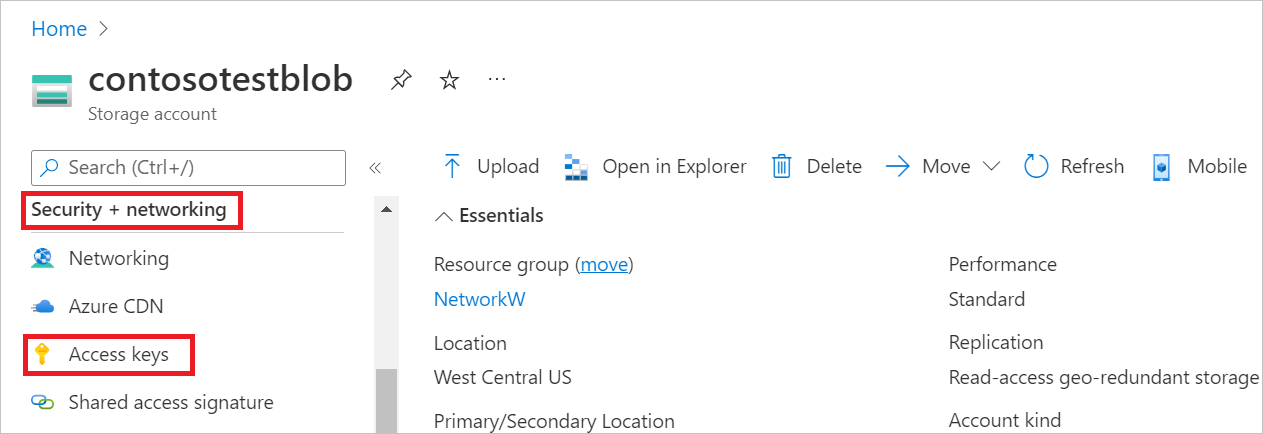Azure Tablo Depolaması
Özet
| Öğe | Açıklama |
|---|---|
| Sürüm Durumu | Genel Kullanılabilirlik |
| Ürünler | Excel Power BI (Anlam modelleri) Power BI (Veri Akışları) Doku (Veri Akışı 2. Nesil) Power Apps (Veri Akışları) Müşteri Analizler (Veri Akışları) Analysis Services |
| Desteklenen Kimlik Doğrulama Türleri | Hesap Anahtarı |
| İşlev Başvurusu Belgeleri | Azure Depolama. Tablo |
Desteklenen Özellikler
- İçeri Aktar
Power Query Desktop'tan Azure Tablo Depolama Bağlan
Power Query Desktop deneyim olarak Excel, Power BI (anlam modelleri) ve Analysis Services içerir.
Azure Tablo Depolama bağlantı oluşturmak için şu adımları izleyin:
Veri Al'dan Azure kategorisini seçin, Azure Tablo Depolama'ni ve ardından Bağlan'ı seçin. Daha fazla bilgi: Verileri nereden alabilirim?

Görüntülenen Azure Tablo Depolama penceresinde, tablonuzun bulunduğu depolama hesabının adını veya URL'sini girin. URL'ye tablonun adını eklemeyin.
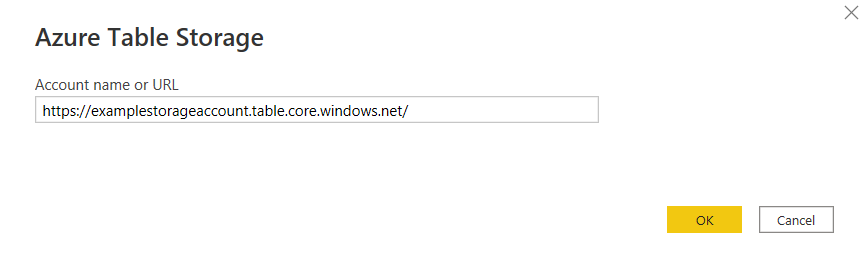
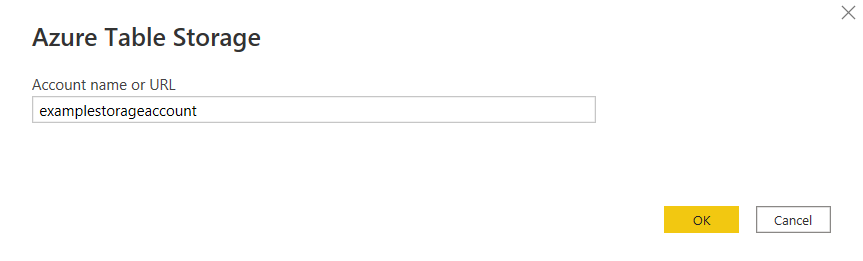
Tamam'ı seçin.
Azure tablo depolama hesabı anahtarını ekleyin ve Bağlan seçin.
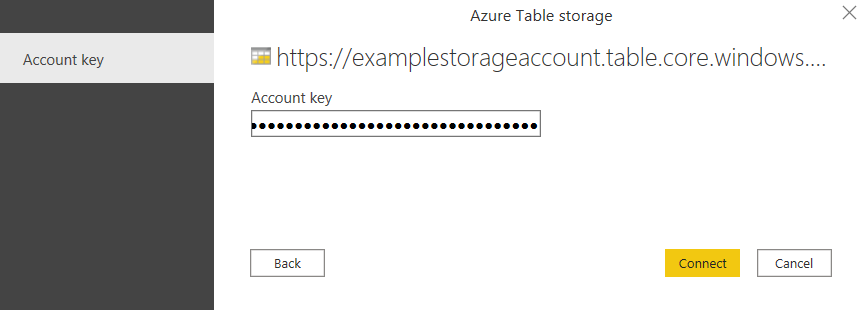
Gezgin'de, içeri aktarmak ve uygulamanızda kullanmak üzere bir veya birden çok tablo seçin. Ardından tabloyu yüklemek için Yükle'yi veya kullanmak istediğiniz veri kümesini filtreleyip daraltabileceğiniz Power Query Düzenleyicisi açmak için Verileri Dönüştür'ü seçin ve ardından bu iyileştirilmiş veri kümesini yükleyin.
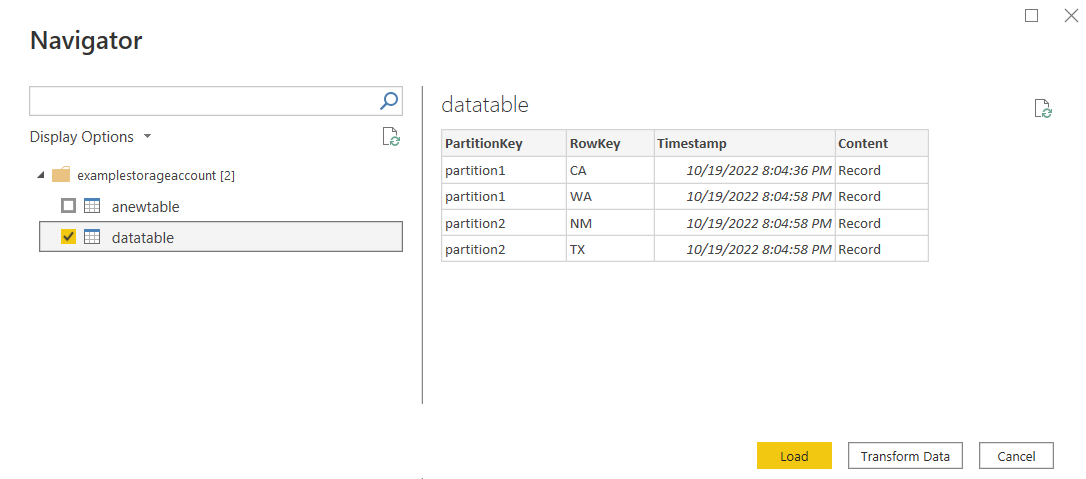
Power Query Online'dan Azure Tablo Depolama Bağlan
Power Query Online deneyim olarak Power BI (Veri Akışları), Power Apps (Veri Akışları) ve Müşteri Analizler (Veri Akışları) içerir.
Bağlantı oluşturmak için aşağıdaki adımları izleyin:
Bağlayıcı seçiminde Azure Tablo Depolama seçeneğini belirleyin. Daha fazla bilgi: Verileri nereden alabilirim?
Görüntülenen Azure Tablo Depolama iletişim kutusunda, tablonun barındırıldığı Azure Depolama hesabının adını veya URL'sini girin. URL'ye tablonun adını eklemeyin.
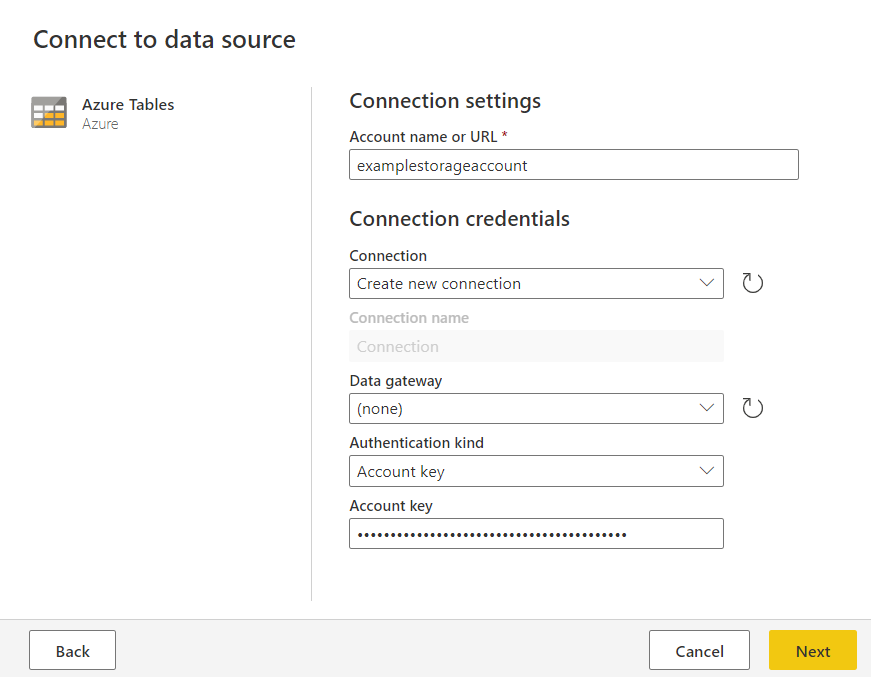
Azure tablo depolama hesabı anahtarınızı ekleyin ve İleri'yi seçin.
İçeri aktarmak ve kullanmak için bir veya birden çok tablo seçin ve ardından Power Query düzenleyicisinde verileri dönüştürmek için Verileri Dönüştür'ü seçin.
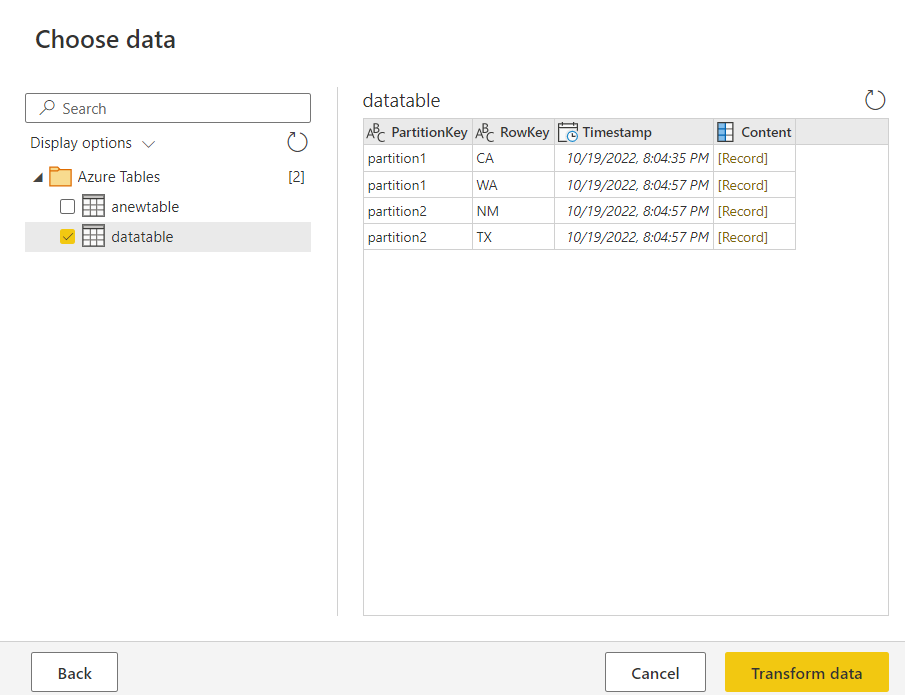
Azure Tablo Depolama için hesap anahtarınızı kopyalama
Azure Tablo Depolama hesap anahtarınız, Azure Blob depolama hesabı anahtarınız ile aynıdır. Power Query'de hesabınızın kimliğini doğrularken kullanılacak Azure Tablo Depolama hesap anahtarınızı almak için şu adımları izleyin:
Azure Portal’ında oturum açın.
Tablonuzun bulunduğu Azure Blob Depolama hesabınızı bulun.
Depolama hesabı menü bölmesinde, Güvenlik + ağ altında Erişim anahtarları'nı seçin.
key1 bölümünde Anahtar değerini bulun. Anahtar değerinin yanındaki Göster'i seçin.
Anahtar değerini kopyalamak için Panoya kopyala simgesini seçin.
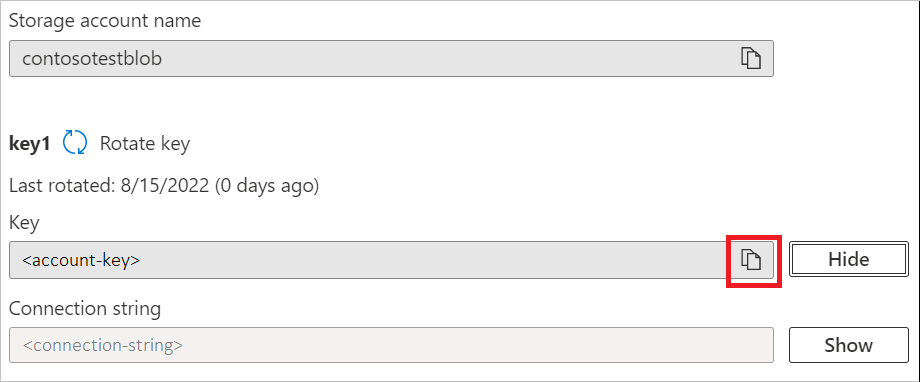
Sınırlamalar
Aşağıdaki sınırlamalar Power Query Azure Tablo Depolama bağlayıcısı için geçerlidir.
Power Query Online ve Azure Depolama aynı bölgede
Güvenlik duvarı etkinleştirilmiş ve Power Query Online ile aynı bölgede bulunan bir Azure Depolama hesabına doğrudan erişim desteklenmez. Bu sınırlama, Power Query hizmetlerinin Azure depolama hesabıyla aynı bölgede dağıtıldığında iletişim için özel Azure IP adreslerini kullanması nedeniyle ortaya çıkar. Diğer ayrıntılar için depolama ağı güvenliğiyle ilgili Azure belgelerine bakın.
Bu sınırlamayı geçici olarak çözmek ve aynı bölgedeki Power Query Online'dan Azure Depolama erişimi etkinleştirmek için aşağıdaki yöntemlerden birini kullanın: